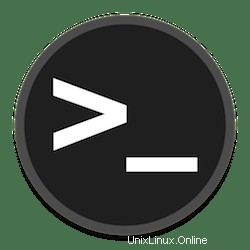
このチュートリアルでは、Ubuntu 14.04にDHCPサーバーをインストールする方法を示します。知らなかった方のために、動的ホスト構成プロトコル(DHCP)は標準化されたネットワークプロトコルです。インターネットプロトコル(IP)ネットワークで使用され、インターフェイスやサービスのIPアドレスなどのネットワーク構成パラメーターを動的に配布します。DHCPを使用すると、コンピューターはDHCPサーバーからIPアドレスとネットワークパラメーターを自動的に要求するため、ネットワーク管理者やユーザーの必要性が少なくなります。これらの設定を手動で構成するには。
この記事は、少なくともLinuxの基本的な知識があり、シェルの使用方法を知っていること、そして最も重要なこととして、独自のVPSでサイトをホストしていることを前提としています。インストールは非常に簡単です。 Ubuntu14.04にDHCPサーバーを段階的にインストールする方法を説明します。
Ubuntu14.04にDHCPサーバーをインストールする
手順1.まず、すべてのパッケージが最新であることを確認します。
apt-get update apt-get upgrade
手順2.DHCPサーバーをインストールします。
DHCPサーバーをUbuntu14.04LTSにインストールするには、次のコマンドを入力します。
sudo apt-get install isc-dhcp-server -y
ステップ3.DHCPサーバーを構成します。
DHCPサーバーの構成は難しくありません。最初に、DHCPサーバー(dhcpd)がDHCP要求を処理するインターフェイスを割り当てる必要があります。
### nano /etc/default/isc-dhcp-server ...... INTERFACES="eth0"
ファイル/etc/dhcp/dhcpd.confの編集:
nano /etc/dhcp/dhcpd.conf
ネットワーク値に従って変更を加えた後、以下のコードを追加します。
# option definitions common to all supported networks...
default-lease-time 600;
max-lease-time 7200;
# If this DHCP server is the official DHCP server for the local
# network, the authoritative directive should be uncommented.
authoritative;
# Use this to send dhcp log messages to a different log file (you also
# have to hack syslog.conf to complete the redirection).
log-facility local7;
subnet 192.168.1.0 netmask 255.255.255.0 { #network
range 192.168.1.50 192.168.1.100; # Range
option domain-name-servers 192.168.1.2, 8.8.8.8; #Pri DNS , Sec DNS
option domain-name "lintut.com"; #Domain name
option routers 192.168.1.1; #Gateway
option broadcast-address 192.168.1.255; #Broadcast
default-lease-time 600;
max-lease-time 7200;
} 最後に、次のコマンドを使用してDHCPサービスを再起動する必要があります。
sudo service isc-dhcp-server restart
次のコマンドを実行すると、DHCPサーバーが正しく機能しているかどうかを確認できます。
sudo netstat -uap
おめでとうございます!DHCPサーバーが正常にインストールされました。このチュートリアルを使用してUbuntu14.04システムにDHCPサーバーをインストールしていただきありがとうございます。